
Linux で VR SNS や メタバース を遊ぶ! Part 000
こんばんは。note にお越しいただきありがとうございます。
VR SNS , メタバースの台頭で益々、この世界の盛り上がりが落ち着く気配が感じません。
ただ、この世界で遊ぶには、Meta Quest 2 , Meta Quest , Valve Index や Pimax , HTC VIVE を使用して、PCVR で VR SNS , メタバースを楽しむとなかなかハードルが高く、限られた空間で VR を楽しむのは、推奨できるモノとは言えません。
しかし、昨今の VR SNS , メタバースは、Meta Quest 2 , Meta Quest , Valve Index や Pimax , HTC VIVE を使用して、PCVR で VR SNS , メタバースを楽しむのが基本ではありません。それは、大変大きな誤解です。
VR SNS , メタバースは、VR , XR ありきではなく、パソコン , スマホ単体で遊ぶのも、楽しみの一つとして数えられ、VR SNS , メタバースを楽しむ海外ユーザーの多くは、パソコン単体で遊ぶことが国際スタンダードで、これが基本軸となります。
今回は、パソコン単体で VR SNS , メタバースを楽しむ際、コストをかけずに、パソコンとして運用可能な Linux を使用して、 VR SNS , メタバースを楽しむやり方をシリーズとして、お伝えしようと存じます。
この投稿は、Part 000 です。
VR SNS , メタバースをパソコン単体でプレイするには、どのOSが最適?

VR SNS , メタバースをパソコン単体でプレイするのは、これらの世界で最も気軽に遊べるデバイスです。
では、VR SNS , メタバースをパソコン単体でプレイするには、どの OS が最適でしょうか?
結論から話せば、Windows 10 , Windows 11 が VR SNS , メタバースをパソコン単体でプレイするのに最適な OS です。
これには、配布されるプラットフォームに依存します。
それが、Steam です。
もはや、世界的ゲーム配信プラットフォームになった Steam は、パソコンでゲームを遊ぶ際の必需品です。
Steam が主に対応している OS は、Microsoft Windows ( Windows10 , Windows11 ) , Apple macOS , Linux の3つです。
ただ、Apple macOS でゲームを楽しむゲームタイトルは、かなり少なく、VR SNS となれば、Microsoft Windows しかサポートされていません。
ですが、決して Microsoft Windows しかプレイできないとは限りません。
Valve のおかげで、Linux でゲームをプレイする環境が整ってきた!
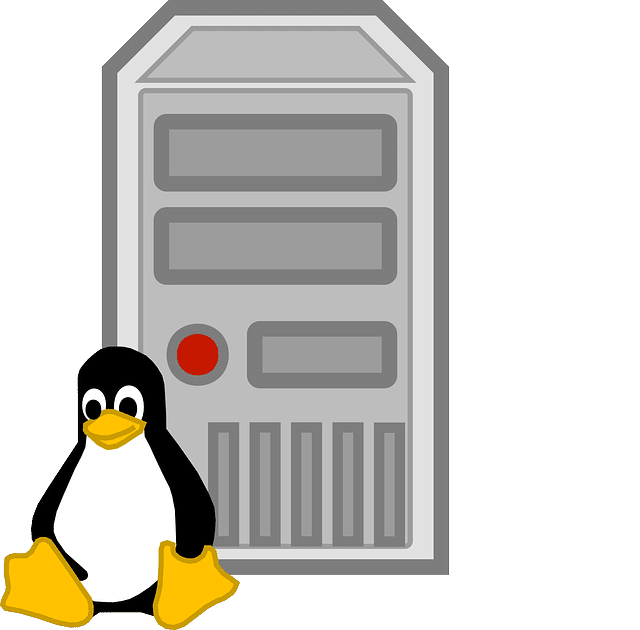
Steam を運営する Valve は、Steam OS という Linux ディストリビューションを開発しており、2022年から順次出荷される国が多い、Steam Deck は、なんと Steam OS が標準搭載。
実はこの Steam OS 。OS の中身を詳細に確認すると、OS の元が Arch Linux 。前バージョンの Steam OS は、Debian を軸に開発され、デスクトップ環境を KDE Plasma が採用されています。
つまり、Steam OS は、完全にデスクトップ , ノートパソコンでゲームを楽しみたいユーザーの夢を叶えるため開発された、夢の Linux ディストリビューションなんです。
Linux を Steam 経由でVR SNSを遊ぶには?【事前調査編】

ですが、ただ Linux を Steam 経由で VR SNS を遊ぶには、まだ早いです。
事前にその VR SNS が使えるかどうかを調べなきゃいけません。
その時に役に立つのは、ProtonDB という Webサイトです。
この存在のおかげで、Linux を Steam 経由で VR SNS を実際にプレイできるかどうかを即座に教えてくれます。
実際に Steam 上で公開されている VR SNS を確認すると、下記のとおりです。
ProtonDB に掲載されている VR SNS の対応一覧
VRChat:Gold判定 ( 細かい調整だけで完璧に動作 )
RecRoom:Bronze判定 ( とりあえず動作するものの、問題が残る )
ambr:レポートなし ( そもそも情報がない )
AltspaceVR:Silver判定 ( 調整すれば、ほぼ動作する )
cluster:レポートなし ( そもそも情報がない )
VirtualCast:Bronze判定 ( とりあえず動作するものの、問題が残る )
Connect Chat:レポートなし ( そもそも情報がない )
Neos VR:Silver判定 ( 調整すれば、ほぼ動作する )
素直にぶっちゃけると、日本企業から登場した VR SNS の多くは、Linux を Steam 経由で VR SNS を実際にプレイすることができませんし、ProtonDB の結果からすれば、一目瞭然です。
日本企業から登場した VR SNS は最初、Meta Quest 2 , Meta Quest , PCVR , HTC VIVE の対応からスタートするのが基本ですし、PCVR の場合、macOS , Linux 愚か、Microsoft Windows のみの対応ですから、もし、Linux から VR SNS をプレイするのであれば、ProtonDB の対応情報を信頼すれば、間違いありません。
Linux を Steam 経由でVR SNSを遊ぶには?【準備編】

ここからは、Linux を Steam 経由でVR SNSを遊ぶ準備となります。
時間がない読者向けにサクッと紹介すると、準備物として下記のとおりのモノがあれば、すぐに遊べる準備が整います。
Linux:ProtonDB に掲載されている情報を元に選定してください。情報量の多さから、Ubuntu が一番望ましい OS です。
Steam:Linux ディストリビューションによって、Steam クライアントを入手する方法が異なります。Google の検索窓に【○○(Linux ディストリビューションの正式名称) Steam インストール】と検索すれば、すぐにインストール方法を解説しているサイトに辿り着けます。
Play on Linux:Linux を Steam 経由でVR SNSを遊ぶ際に必要な必須ソフトウェア。これがないと、話が進みません。必ずインストールをしときましょう。あと、初回起動もお忘れなく。
Proton Experimental:Steam で配布されている、公式ツール。Steam のインストール , 日本語設定を済ませたら、すぐにこれをインストールしましょう。
基本的なやり方については、下記の YouTube Channel で5分48秒あたりから、実際にインストールして、プレイするまでの流れを紹介しているので、これを参考にすると良いでしょう。
※特に一番重要な【Linux をSteam経由でゲームをプレイ】するには、上記の動画の 8分14秒からとなるので、全ての準備が整い、大体のことが分かる読者はその時間まですぐに飛んでください。
さいごに

今回は、Linux で VR SNS を遊ぶ! Part 000 をお伝えしましたが、VR SNS , メタバースは、VR ゴーグルがないと遊べないと考える国は、もう日本しかありません。その証拠たるものは、既に世界で目で見えているものです。
しかし、国際スタンダードはというと、パソコン単体で VR SNS を楽しんでいるユーザーがほとんどですし、それが基本軸。
VRChat で知り合ったユーザーを無理に『VRは、いいぞ!』と布教したり、『Quest2 , Quest を買って、一緒に遊ぼうよ!』と誘っても、実際に販売されている国や取り扱っている店舗によっては様々ですし、無理にそのようなことを日本のユーザーが当たり前のように話すのは、本気で好ましくないです。
もはや日本の VR SNS ユーザーは、『 VR SNS , メタバース = VRゴーグル必須 』と洗脳 , マインドコントロールされたものなんですから。そのことから解放し、様々なデバイスから、VR SNS , メタバースを楽しむのが、本当の国際スタンダードですし、日本も国際スタンダードのお手本となる国になってほしいものです。
投稿者はこれまでずーっと、VRゴーグルに浮気せず、1年以上、パソコン単体で楽しんで来ました。
ちなみに、Unity , Blender も Linux 対応しているので、VR SNS , メタバースを過ごすに必要なソフトウェアを全て Linux で賄えるかもしれませんね。
さいごまで読んでいただき、ありがとうございました (*- -)(*_ _)ペコリ✨
投稿者について:2020年3月某日から、VRChat の世界にダイブし、note で VR , XR のことを書いています。2020年5月に公開した note 投稿【VRChatを遊びつくしたいなら、これだけは揃えておけ! ~VR Report vol.002~】で Unity Japan 公式マガジン VRChat × Unity に載りました。
お願い:この投稿は、無償で公開しています。ですが、無料 , 有料に関わらず、この note コンテンツを使用に許可致しません。もし、利用したい場合は、投稿者本人の Twitter の DM ( ダイレクトメッセージ ) に送ってください。Twitter の DM は365日24時間、解放しています。一方的な許可交渉は、一切応じません。許可するかどうかは、投稿者本人で決めさせていただきます。
投稿者 👇
いただいたサポートは、継続した執筆活動の応援金として、役立てられます。 あなたの1円1円のサポートは、決して無駄にしないことをお約束します。
